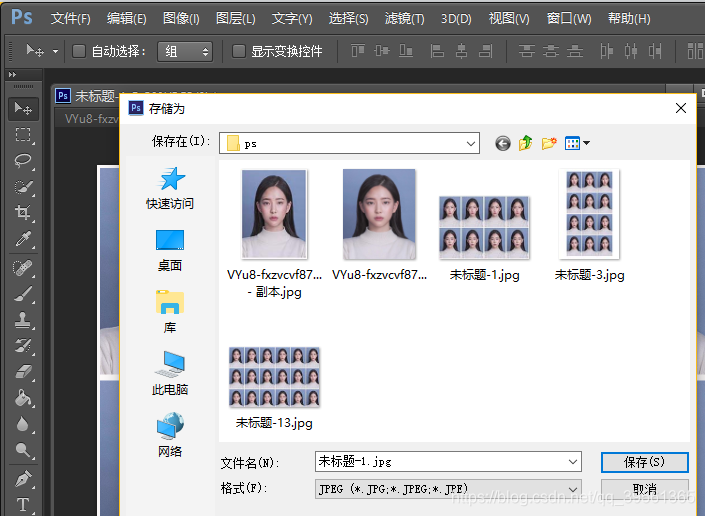|
用PS给证件照排版
1寸证件照8张排版 效果图  1、首先在PS中打开原图,如下图所示: 1、首先在PS中打开原图,如下图所示:  2、设置1寸证件照的像素大小,单击选择菜单“图像->图像大小”,如下图所示: 2、设置1寸证件照的像素大小,单击选择菜单“图像->图像大小”,如下图所示: 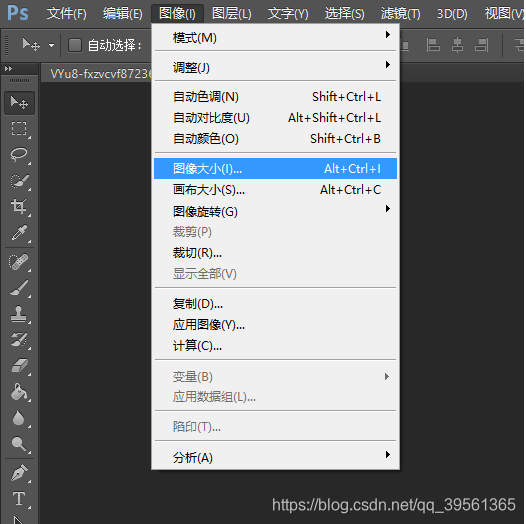
3、在弹出的图像大小设置窗口中就可以看到具体参数,1寸证件照的标准像素是295413,如果用厘米表示的话就是2.53.5,而这里之所以是10.41*14.57,是因为分辨率还没调整,要想照片打印出来清晰度高,一般分辨率都要设置成 300,证件照的打印标准也是300,而当前图像的分辨率是72,所以用厘米表示的话就比较大,如下图所示:  **注意:**排版中调整分辨率是必需的一个操作,将分辨率设置为300,这时会发现像素的宽度与高度也被放大了,因此需要首先将分辨率设置为300,再将文档大小的宽度改为2.5,这时就会发现高度自动调整为3.5,而像素大小的宽度与高度也调整回295*413,这时才是标准的1寸证件照的打印参数。 **注意:**排版中调整分辨率是必需的一个操作,将分辨率设置为300,这时会发现像素的宽度与高度也被放大了,因此需要首先将分辨率设置为300,再将文档大小的宽度改为2.5,这时就会发现高度自动调整为3.5,而像素大小的宽度与高度也调整回295*413,这时才是标准的1寸证件照的打印参数。
4、调整完打印参数,下一步就是设置白边,我们可以通过菜单“图像->画布大小”进行调整,在弹出的画布大小设置框中,将“相对”打勾,白边一般预留0.1厘米即可,并设置一下画布的扩展颜色为白色,如下图所示:  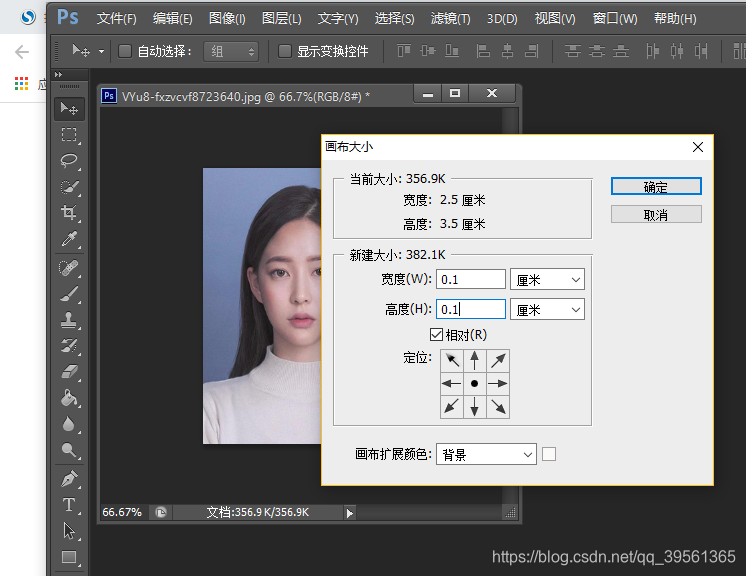
5、应用完画布大小后即可看到效果,如下图所示:  6、把设置好的照片定义成图案,单击选择菜单“编辑->定义图案”,在弹出的图案名称窗口中可以设置图案名称,按默认也可以,之后单击确定即可如下图所示: 6、把设置好的照片定义成图案,单击选择菜单“编辑->定义图案”,在弹出的图案名称窗口中可以设置图案名称,按默认也可以,之后单击确定即可如下图所示:   7、接下来要新建一个能够容纳42共8张1寸证件照的空白文档,首先查看一下加了白边后的1寸证件照大小,可以重新选择菜单“图像->图像大小”查看,从设置窗口中我们可以看到加了白边后图像的像素大小为 307*425,那么很容易可以计算得出4*2共8张的排版的文档大小为1228*850,如下图所示: 7、接下来要新建一个能够容纳42共8张1寸证件照的空白文档,首先查看一下加了白边后的1寸证件照大小,可以重新选择菜单“图像->图像大小”查看,从设置窗口中我们可以看到加了白边后图像的像素大小为 307*425,那么很容易可以计算得出4*2共8张的排版的文档大小为1228*850,如下图所示:  8、单击菜单“文件->新建”,在弹出的窗口中新建一个1228850大小的文档,注意分辨率要设置为300,如下图所示: 8、单击菜单“文件->新建”,在弹出的窗口中新建一个1228850大小的文档,注意分辨率要设置为300,如下图所示:   9、单击选择菜单“编辑->填充”,如下图所示: 9、单击选择菜单“编辑->填充”,如下图所示:  10、在弹出的填充窗口中设置内容使用为“图案”,同时在自定图案的下拉框中选择前面定义好的图案,如下图所示: 10、在弹出的填充窗口中设置内容使用为“图案”,同时在自定图案的下拉框中选择前面定义好的图案,如下图所示:  11、单击确定应用填充后即可看到填充后的效果,非常的工整,效果如下图所示: 11、单击确定应用填充后即可看到填充后的效果,非常的工整,效果如下图所示:  12、最后还要进行保存,单击选择菜单“文件->存储为…”进行保存,如下图所示: 12、最后还要进行保存,单击选择菜单“文件->存储为…”进行保存,如下图所示:  13、在弹出的存储为窗口中设置相应的文件名保存即可,到此整个1寸证件照的排版就算完成。在实际应用中,一般都把整个过程录制成动作,这样就可以实现一键排版。 13、在弹出的存储为窗口中设置相应的文件名保存即可,到此整个1寸证件照的排版就算完成。在实际应用中,一般都把整个过程录制成动作,这样就可以实现一键排版。 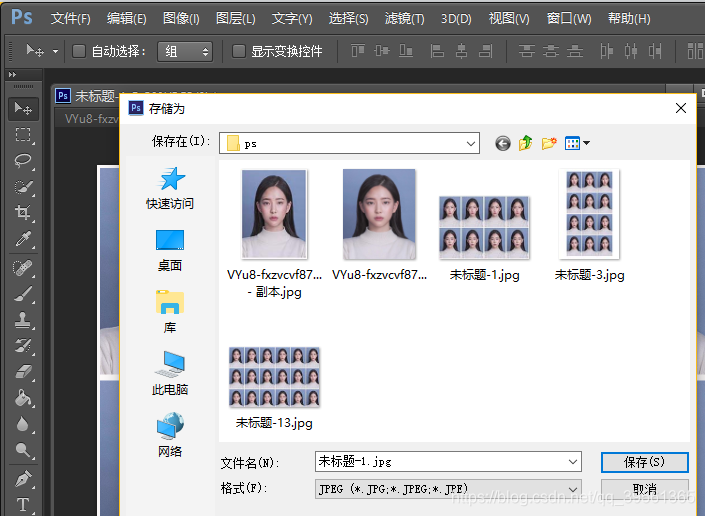
|  1、首先在PS中打开原图,如下图所示:
1、首先在PS中打开原图,如下图所示:  2、设置1寸证件照的像素大小,单击选择菜单“图像->图像大小”,如下图所示:
2、设置1寸证件照的像素大小,单击选择菜单“图像->图像大小”,如下图所示: 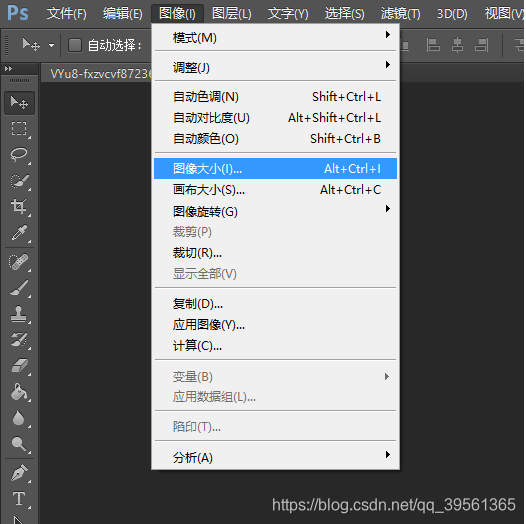
 **注意:**排版中调整分辨率是必需的一个操作,将分辨率设置为300,这时会发现像素的宽度与高度也被放大了,因此需要首先将分辨率设置为300,再将文档大小的宽度改为2.5,这时就会发现高度自动调整为3.5,而像素大小的宽度与高度也调整回295*413,这时才是标准的1寸证件照的打印参数。
**注意:**排版中调整分辨率是必需的一个操作,将分辨率设置为300,这时会发现像素的宽度与高度也被放大了,因此需要首先将分辨率设置为300,再将文档大小的宽度改为2.5,这时就会发现高度自动调整为3.5,而像素大小的宽度与高度也调整回295*413,这时才是标准的1寸证件照的打印参数。
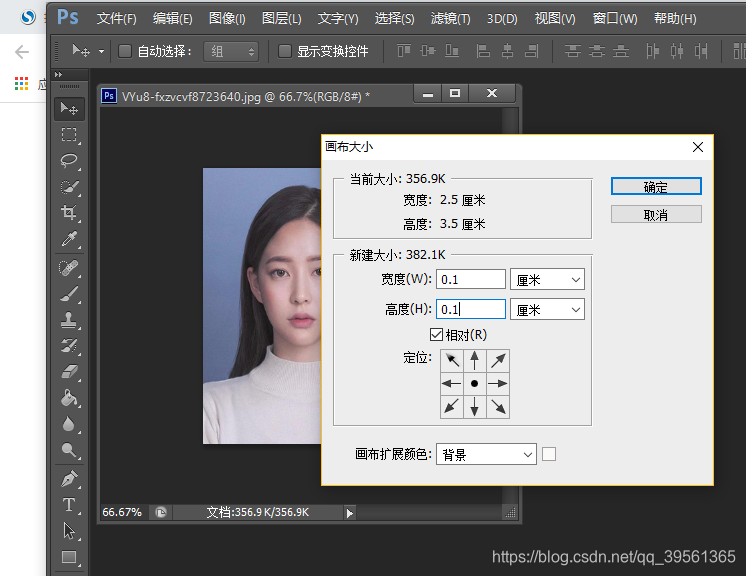
 6、把设置好的照片定义成图案,单击选择菜单“编辑->定义图案”,在弹出的图案名称窗口中可以设置图案名称,按默认也可以,之后单击确定即可如下图所示:
6、把设置好的照片定义成图案,单击选择菜单“编辑->定义图案”,在弹出的图案名称窗口中可以设置图案名称,按默认也可以,之后单击确定即可如下图所示: 
 7、接下来要新建一个能够容纳42共8张1寸证件照的空白文档,首先查看一下加了白边后的1寸证件照大小,可以重新选择菜单“图像->图像大小”查看,从设置窗口中我们可以看到加了白边后图像的像素大小为 307*425,那么很容易可以计算得出4*2共8张的排版的文档大小为1228*850,如下图所示:
7、接下来要新建一个能够容纳42共8张1寸证件照的空白文档,首先查看一下加了白边后的1寸证件照大小,可以重新选择菜单“图像->图像大小”查看,从设置窗口中我们可以看到加了白边后图像的像素大小为 307*425,那么很容易可以计算得出4*2共8张的排版的文档大小为1228*850,如下图所示:  8、单击菜单“文件->新建”,在弹出的窗口中新建一个1228850大小的文档,注意分辨率要设置为300,如下图所示:
8、单击菜单“文件->新建”,在弹出的窗口中新建一个1228850大小的文档,注意分辨率要设置为300,如下图所示: 
 9、单击选择菜单“编辑->填充”,如下图所示:
9、单击选择菜单“编辑->填充”,如下图所示:  10、在弹出的填充窗口中设置内容使用为“图案”,同时在自定图案的下拉框中选择前面定义好的图案,如下图所示:
10、在弹出的填充窗口中设置内容使用为“图案”,同时在自定图案的下拉框中选择前面定义好的图案,如下图所示:  11、单击确定应用填充后即可看到填充后的效果,非常的工整,效果如下图所示:
11、单击确定应用填充后即可看到填充后的效果,非常的工整,效果如下图所示:  12、最后还要进行保存,单击选择菜单“文件->存储为…”进行保存,如下图所示:
12、最后还要进行保存,单击选择菜单“文件->存储为…”进行保存,如下图所示:  13、在弹出的存储为窗口中设置相应的文件名保存即可,到此整个1寸证件照的排版就算完成。在实际应用中,一般都把整个过程录制成动作,这样就可以实现一键排版。
13、在弹出的存储为窗口中设置相应的文件名保存即可,到此整个1寸证件照的排版就算完成。在实际应用中,一般都把整个过程录制成动作,这样就可以实现一键排版。